HP ap5000 All-in-One Base Model Point of Sale System Guide d'installation
PDF
Download
Document
Guide d’installation de l’écran à cristaux liquides (LCD) HP ap5000 Tout-en-un Système de point de vente Installation de l’écran LCD 1. 4. Débranchez le câble série VFD du panneau d’E/S arrière. 5. Retirez le cache du support de charnière en plastique en écartant les deux côtés supérieurs du cache 1 puis en faisant glisser le cache vers l’arrière pour le retirer du support de charnière 2. 7. Acheminez le câble VGA à travers le trou au centre de la charnière de l’écran tactile 1. Alignez les deux languettes à l’arrière de la charnière du LCD avec les deux logements à l’arrière de la charnière de l’écran tactile 2. 8. Tout en maintenant fermement l’écran LCD, placez les deux vis qui fixent la charnière de l’écran LCD sur la charnière de l’écran tactile. Mettez le système hors tension et débranchez le cordon d’alimentation de la prise électrique. AVERTISSEMENT ! Pour éviter tout risque de blessures graves, assurez-vous que le cordon d’alimentation est débranché de la prise électrique murale avant d’installer l’écran LCD. Le non-respect de ces consignes vous expose à un risque de choc électrique. ATTENTION : Pour éviter tout risque de dommages au système, assurez-vous que le cordon d’alimentation est débranché de la prise électrique murale avant d’installer l’écran LCD. 2. Retirez le cache des E/S en appuyant vers le bas sur les deux onglets situés en haut du cache 1 et en faisant pivoter le cache pour le retirer 2. © Copyright 2010 Hewlett-Packard Development Company, L.P. Les informations contenues dans le présent document peuvent faire l’objet de modifications sans préavis. Les garanties des produits et services HP sont exclusivement présentées dans les déclarations expresses de garantie accompagnant ces produits et services. Aucun élément de ce document ne saurait être considéré comme une garantie supplémentaire. La société HP ne saurait être tenue responsable des erreurs ou omissions de nature technique ou rédactionnelle qui pourraient subsister dans le présent document. Printed in Deuxième édition : mai 2010 REMARQUE : Vissez partiellement les deux vis avant de les serrer à fond. 3. Avant d’installer l’écran LCD, vous devez démonter l’affichage fluorescent sous vide (VFD) de la partie arrière du système ap5000. 6. Retirez les deux vis sous le VFD 1 et extrayez le VFD du système 2. Faites glisser le câble du VFD à travers le trou au centre de la charnière de l’écran tactile 3. Important ! ATTENTION : Le port VGA du système de point de vente HP ap5000 Tout-en-un est un port VGA alimenté, fournissant l’alimentation à l’écran LCD dans ce kit. Si vous branchez un moniteur autonome ne prenant pas en charge la fonction VGA alimenté sur le port VGA , veillez à brancher ce moniteur autonome avant de mettre sous tension le système POS (point de vente) afin d’éviter de risquer d’endommager le moniteur. Avant de commencer Avant de remplacer l’affichage fluorescent sous vide (VFD) par l’affichage à cristaux liquides (LCD), vous devez couper l’alimentation sur le port série VFD dans l’utilitaire de configuration système. Pour ce faire : 1. Redémarrez l’ordinateur et appuyez sur la touche F10 immédiatement après le démarrage avant que l’ordinateur ne démarre le système d’exploitation pour accéder à la configuration du système. 2. Dans la configuration système, sélectionnez le menu Advanced (Avancé), sélectionnez Super IO Configuration (Configuration Super ES), sélectionnez Serial Port 2 (Port série 2), sélectionnez Standard Mode/5v (Mode standard/5v), puis sélectionnez Standard Mode (Mode standard). 3. Allez dans le menu Quitter de la configuration système et sélectionnez Enregistrer les modifications et Quitter. 9. Remettez en place le cache du support de charnière en plaçant les côtés supérieurs du cache au-dessus des côtés du support 1 puis en appuyant sur le bas du cache sur le support pour qu’il s’emboîte 2. 10. Connectez le câble VGA au connecteur VGA à l’arrière du panneau d’E/S. Veillez à bien serrer les deux vis qui fixent l’extrémité du câble sur le connecteur. Boutons de commande de l’écran LCD Federal Communications Commission Notice Versions localisées de ce document This equipment has been tested and found to comply with the limits for a Class A digital device, pursuant to Part 15 of the FCC Rules. These limits are designed to provide reasonable protection against harmful interference when the equipment is operated in a commercial environment. This equipment generates, uses, and can radiate radio frequency energy and, if not installed and used in accordance with the instructions, may cause harmful interference to radio communications. Operation of this equipment in a residential area is likely to cause harmful interference, in which case the user will be required to correct the interference at personal expense. Des versions localisées de ce document sont disponibles sur le site http://www.hp.com dans les langues suivantes : Modifications N° Touche 11. Remettez en place le cache des E/S en insérant les languettes au bas du cache dans les logements à la base de l’écran tactile 1 et en faisant pivoter le haut du cache pour qu’il s’enclenche 2. Description The FCC requires the user to be notified that any changes or modifications made to this device that are not expressly approved by Hewlett-Packard Company may void the user's authority to operate the equipment. 1 Reset/Exit Appuyez pour effectuer le réglage automatique de l’écran. Si le menu OSD est ouvert, appuyez pour quitter le menu OSD. 2 Enter/Menu Si le menu OSD est ouvert, appuyez pour entrer dans un menu ou un sous-menu. Si le menu OSD n’est pas ouvert, appuyez pour l’ouvrir. 3 Left/Down Appuyez pour vous déplacer vers la gauche ou vers le bas dans le menu OSD. Canadian Notice 4 Right/Up Appuyez pour vous déplacer vers la droite ou vers le haut dans le menu OSD. This Class A digital apparatus meets all requirements of the Canadian Interference-Causing Equipment Regulations. 5 Power On/Off Appuyez pour activer ou désactiver l’écran LCD. Cables Connections to this device must be made with shielded cables with metallic RFI/EMI connector hoods in order to maintain compliance with FCC Rules and Regulations. Avis canadien Cet appareil numérique de la classe A respecte toutes les exigences du Règlement sur le matériel brouilleur du Canada. Avis de réglementation de l’Union européenne 12. Rebranchez le cordon d’alimentation et appuyez sur le bouton d’alimentation sur le panneau d’E/S. Ce produit est conforme aux directives suivantes de l’Union européenne : • Directive basse tension 2006/95/CE • Directive CEM 2004/108/CE • Directive Ecodesign 2009/125/EC, le cas échéant La conformité CE de ce produit n’est valable que s’il est alimenté par l’adaptateur c.a. possédant le marquage CE correct fourni par HP. Le respect de ces directives implique la conformité aux normes européennes harmonisées (qui sont énumérées dans la Déclaration de conformité de l’Union européenne publiées par Hewlett-Packard pour ce produit ou cette famille de produits). Le respect de ces directives est attesté par le sigle de conformité apposé sur le produit : XXXX* Ce sigle est valide pour les produits autres que télécommunication et produits de télécommunication UE harmonisés (par exemple Bluetooth). Ce sigle est valide pour les produits de télécommunication UE non harmonisés. *Numéro de l’organisme notifié (uniquement le cas échéant — veuillez consulter l’étiquette) La déclaration officielle de conformité CE de l’union européenne pour cet appareil est disponible à l’adresse http://www.hp.eu/certificates. Le point de contact pour les questions de réglementation est Hewlett-Packard GmbH, HQ-TRE, Herrenberger Strasse 140, 71034 Boeblingen, Germany. • • • • • • • • • • • • • Portugais brésilien Néerlandais Français Anglais Allemand Indonésien Italien Japonais Coréen Chinois simplifié Espagnol Chinois traditionnel Thaï ">
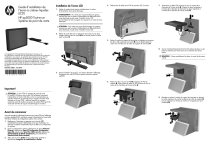
Public link updated
The public link to your chat has been updated.